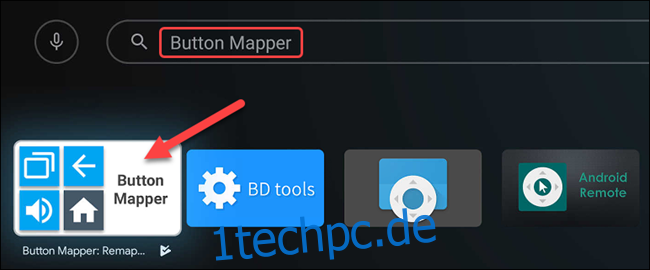Sie wissen es vielleicht nicht, aber Ihr Android TV (oder Ihre Set-Top-Box) kann Screenshots machen, genau wie ein Telefon oder Tablet. Leider ist es nicht so einfach, aber wir zeigen Ihnen eine Methode, die funktioniert.
Einige Android-TV-Geräte, wie das Nvidia Shield TV, enthalten ein integriertes Tool zum Aufnehmen von Screenshots. Die meisten tun dies jedoch nicht, daher müssen Sie etwas kreativer werden, um auf diesen Geräten einen Screenshot zu machen.
Diese Methode erfordert eine kostenpflichtige Drittanbieter-App namens „Button-Mapper,“, mit dem Sie die Aktionen jeder Taste auf Ihrer Fernbedienung neu zuordnen können.
Öffnen Sie dazu den Google Play Store auf Ihrem Android TV, geben Sie „Button Mapper“ in das Suchfeld ein und wählen Sie dann die App aus, wenn sie in den Ergebnissen angezeigt wird.
Wählen Sie auf der App-Seite „Installieren“, um sie auf Ihr Gerät herunterzuladen. Wenn es fertig ist, wählen Sie „Öffnen“, um die App zu starten.
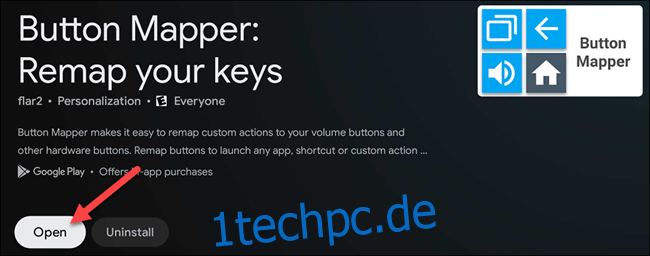
Wenn Sie es zum ersten Mal starten, werden Sie von der App aufgefordert, den Accessibility Service zu starten. Dadurch kann die App die Tasten erkennen, die Sie drücken. OK klicken.“
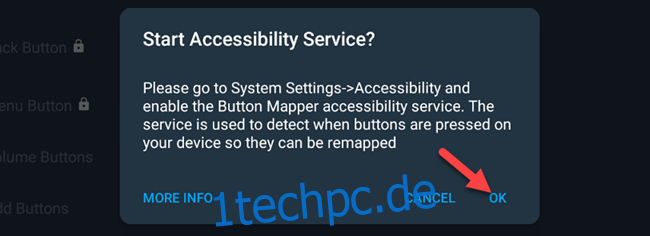
Scrollen Sie im sich öffnenden Einstellungsmenü nach unten und wählen Sie dann „Geräteeinstellungen“.
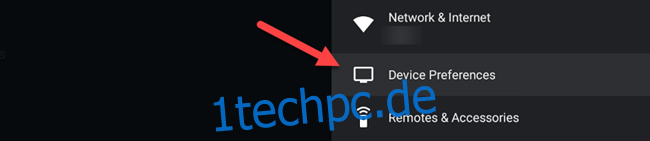
Scrollen Sie nach unten und wählen Sie „Barrierefreiheit“.
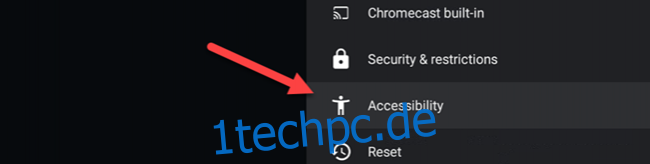
Suchen und wählen Sie „Button Mapper“ in der Liste.
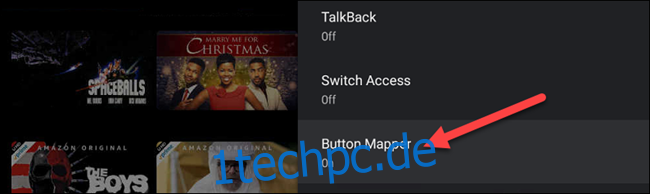
Schalten Sie den Schalter „Enable“ für Button Mapper ein und tippen Sie dann auf der Bestätigungsseite auf „OK“.
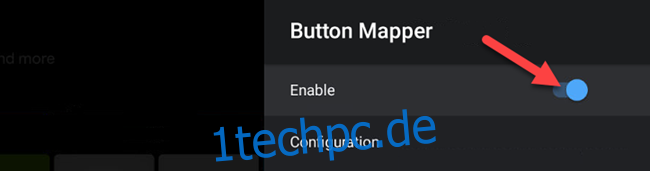
Zurück in der Button Mapper-App sehen Sie neben einigen der Schaltflächen ein Schloss-Symbol. Diese erfordern den In-App-Kauf für 4,99 $, um sie zu konfigurieren. Wählen Sie die Schaltfläche, die Sie verwenden möchten, um einen Screenshot zu machen; Wir haben „Menütaste“ ausgewählt.
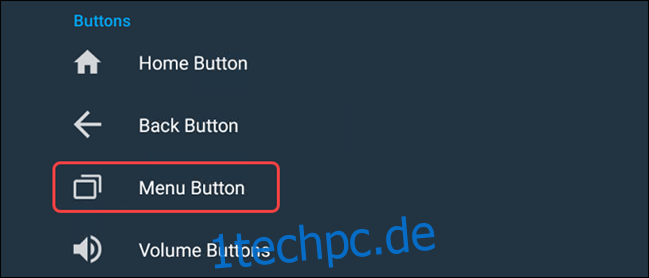
Schalten Sie als Nächstes oben die Option „Anpassen“ ein.
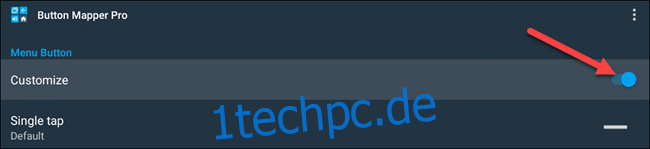
Sie können dann entscheiden, welche Tastenaktion Sie verwenden möchten, um einen Screenshot zu machen. Wir haben „Double Tap“ ausgewählt.
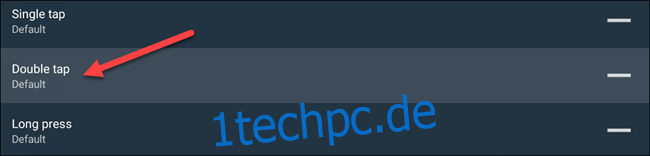
Stellen Sie sicher, dass „Aktionen“ oben im Popup ausgewählt ist, scrollen Sie dann nach unten und wählen Sie „Screenshot“.
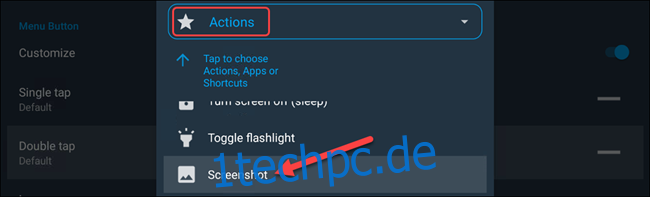
Wenn Sie jetzt die von Ihnen angegebene Schaltflächenaktion verwenden (in unserem Fall doppeltes Antippen), wird ein Screenshot erstellt.
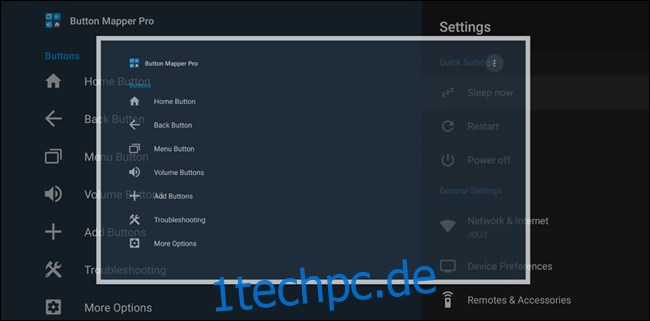
Sie finden Ihre Screenshots in der App „Fotos & Videos“, die auf Ihrem Android-TV oder -Gerät vorinstalliert ist.
Um Ihre Screenshots vom Fernseher auf ein anderes Gerät zu verschieben, laden Sie sie am besten in den Cloud-Speicher hoch. Sie können dies mit einer Dateimanager-App tun, z Dateikommandant. Dann können Sie überall auf Ihre Screenshots zugreifen.